Cómo Marcar Todos los Emails como Leídos en Gmail: Guía para Escritorio y Móvil
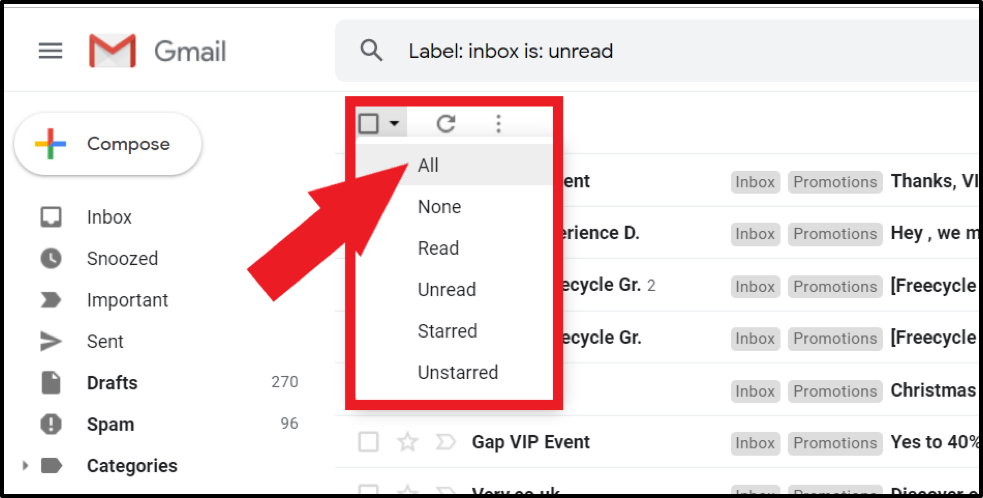
Loading...
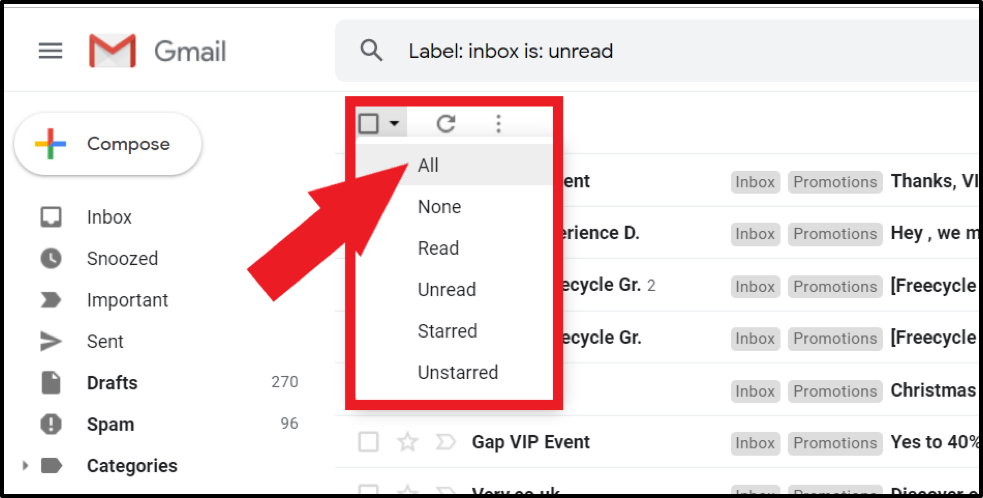
Marcar todos los emails como leídos en Gmail puede transformar instantáneamente tu bandeja de entrada desordenada en un espacio de trabajo más manejable. Aprender cómo marcar todos los emails como leídos es una habilidad esencial para lograr bandeja de entrada cero y mantener tu cordura con el email. Ya sea que regreses de vacaciones con cientos de mensajes no leídos o simplemente quieras un nuevo comienzo, saber cómo marcar todos los emails como leídos eficientemente en Gmail te ahorrará tiempo significativo y reducirá el estrés digital.
Esta guía completa explora múltiples métodos para marcar todos los emails como leídos en Gmail tanto en plataformas de escritorio como móviles. Cubriremos instrucciones paso a paso, capturas de pantalla útiles y consejos de expertos para ayudarte a dominar estas técnicas. Al final de este artículo, sabrás exactamente cómo marcar todos los emails como leídos en Gmail para cualquier escenario, ayudándote a tomar control de tu bandeja de entrada.
Hay varias razones convincentes para marcar todos los emails como leídos en Gmail:
La investigación muestra que los emails no leídos excesivos pueden aumentar la ansiedad y disminuir la productividad. Aprender a marcar todos los emails como leídos regularmente en Gmail puede ser parte de una relación más saludable con tu bandeja de entrada.
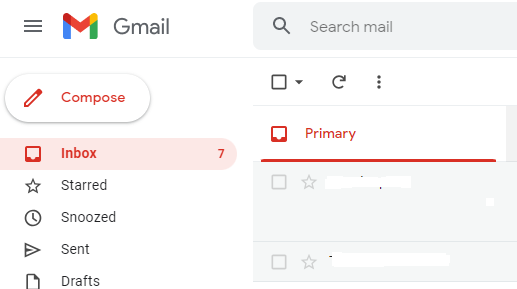
Marcar todos los emails como leídos en escritorio ofrece las opciones más poderosas y completas, permitiéndote procesar grandes volúmenes de mensajes no leídos instantáneamente.
Este método te permite marcar todos los emails como leídos en toda tu bandeja de entrada con solo unos clics:
Consejo Pro: "Este método funciona para cualquier categoría o etiqueta de Gmail, no solo tu bandeja principal. Puedes marcar todos los emails como leídos en Promociones, Social, Actualizaciones, o cualquier etiqueta personalizada usando la misma técnica."
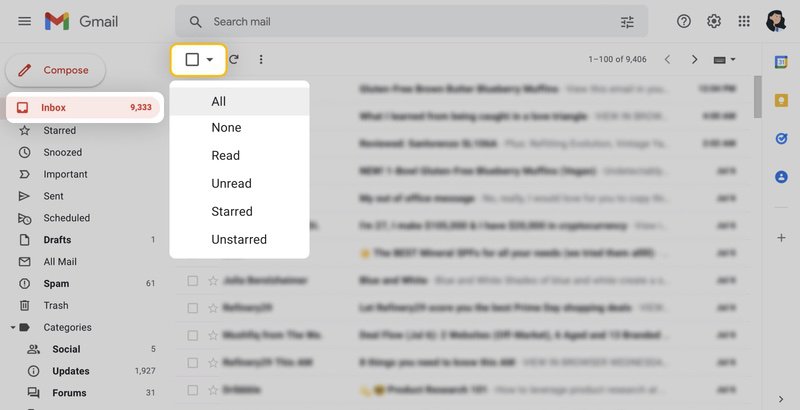
Para control más preciso cuando quieres marcar todos los emails como leídos para subconjuntos específicos:
is:unread y presiona EnterPuedes refinar tu búsqueda para marcar todos los emails como leídos dentro de parámetros específicos:
is:unread in:inbox (solo mensajes no leídos en tu bandeja principal)is:unread in:promotions (solo emails promocionales no leídos)is:unread from:example.com (solo no leídos de un dominio específico)is:unread older_than:30d (solo mensajes no leídos de más de 30 días)is:unread label:work (solo emails no leídos con una etiqueta específica)Al combinar estos operadores de búsqueda, puedes dirigirte precisamente a qué emails marcar todos como leídos basado en tus necesidades específicas.
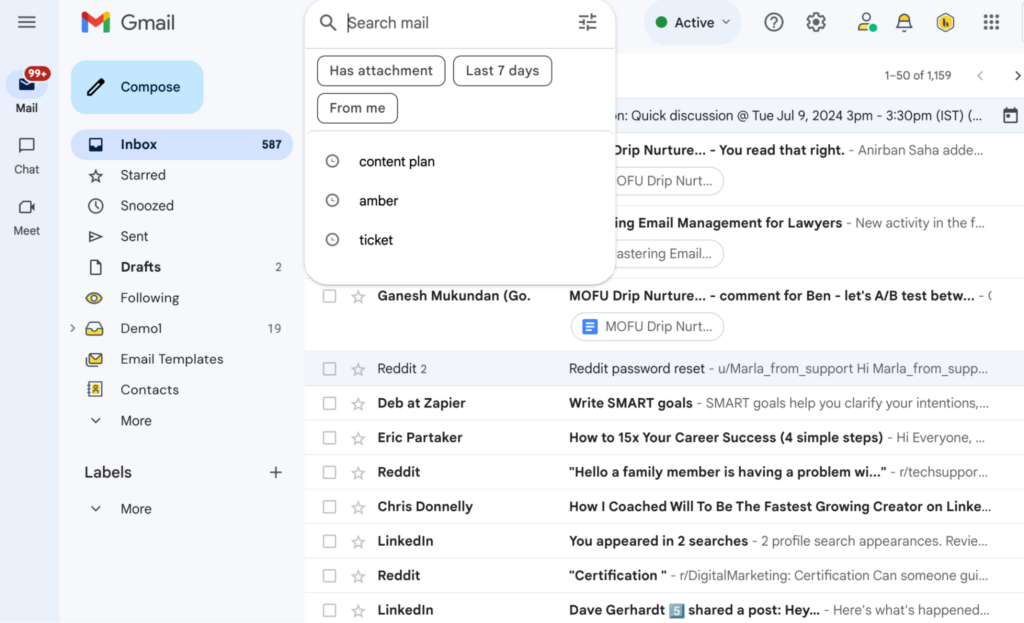
Aunque la app móvil de Gmail no ofrece una función verdadera de "marcar todos como leídos", aún puedes marcar todos los emails como leídos eficientemente con estos enfoques.
Para marcar todos los emails como leídos que son visibles en tu pantalla:
Nota: La app móvil solo te permite seleccionar emails visibles, así que necesitarás desplazarte y seleccionar múltiples lotes para marcar todos los emails como leídos en una bandeja grande.
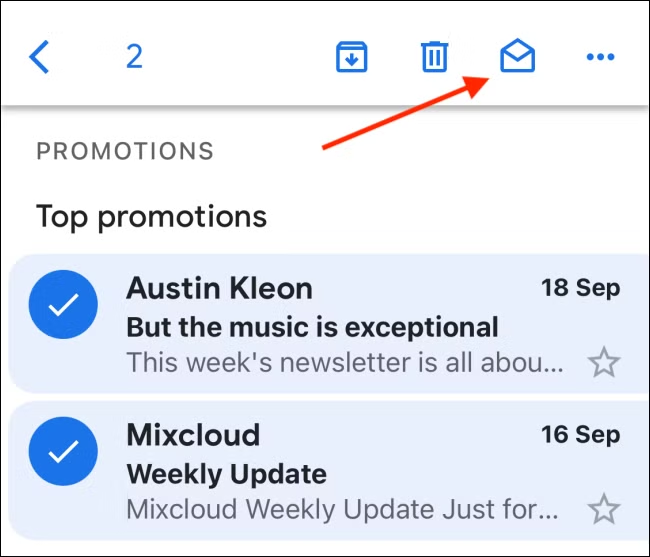
Para una solución más completa para marcar todos los emails como leídos en móvil:
Esta solución alternativa proporciona la funcionalidad completa de escritorio para marcar todos los emails como leídos cuando no tienes acceso a computadora.
Para automáticamente marcar todos los emails como leídos en categorías específicas hacia adelante:
Aunque esto no marca todos los emails como leídos retroactivamente, ayuda a prevenir la acumulación de emails no leídos en categorías especificadas hacia adelante.

Considera estas recomendaciones de expertos cuando marques todos los emails como leídos en Gmail:
Toma estas precauciones antes de marcar todos los emails como leídos:
before:2023/01/01) cuando marques todos los emails como leídos para preservar mensajes no leídos recientesDespués de marcar todos los emails como leídos, considera estos próximos pasos:
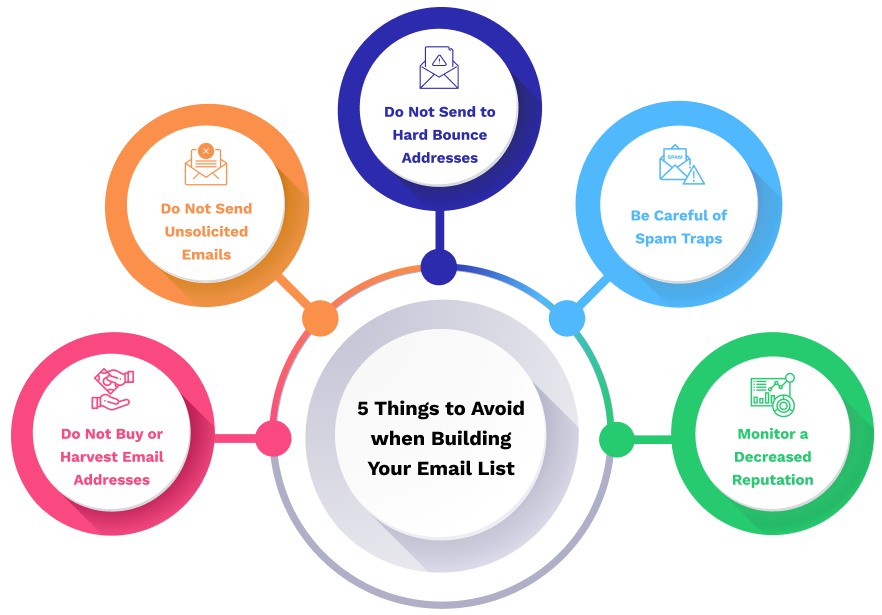
P: Si marco todos los emails como leídos, ¿se eliminarán?
R: No, marcar todos los emails como leídos solo cambia su estado de no leído a leído. Ningún email se elimina en este proceso.
P: ¿Puedo deshacer después de marcar todos los emails como leídos?
R: Gmail no ofrece un "deshacer" directo para marcar todos los emails como leídos. Por esto crear una etiqueta temporal antes de realizar esta acción puede ser útil como punto de referencia.
P: ¿Marcar todos como leídos afectará los emails destacados o importantes?
R: Marcar todos los emails como leídos solo cambia el estado leído/no leído. Las marcas de estrella e importancia permanecen sin cambios.
P: ¿Marcar emails como leídos libera espacio de almacenamiento?
R: No, marcar todos los emails como leídos no impacta el almacenamiento. Para liberar espacio, necesitas eliminar emails o remover archivos adjuntos grandes.
P: ¿Cómo puedo marcar todos los emails como leídos en una categoría específica de Gmail?
R: Usa el operador de búsqueda is:unread in:[categoría] (reemplazando [categoría] con principal, social, promociones, etc.), luego sigue el procedimiento Seleccionar Todo para marcar todos los emails como leídos en esa categoría.
Más allá de simplemente aprender a marcar todos los emails como leídos, considera estas herramientas para gestionar mejor el volumen de email:
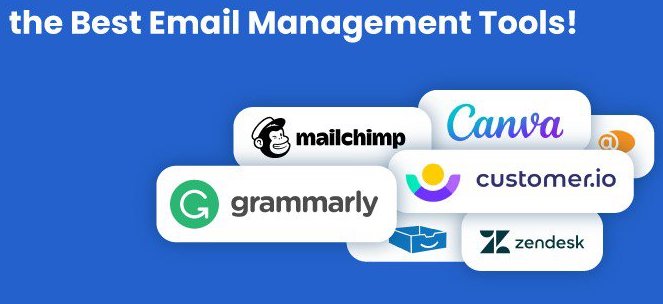
Saber cómo marcar todos los emails como leídos en Gmail es una habilidad poderosa para mantener la cordura de la bandeja de entrada. Ya sea que te estés ahogando en miles de mensajes no leídos o simplemente quieras un nuevo comienzo, estas técnicas de escritorio y móvil te ayudarán a limpiar rápidamente ese contador de no leídos.
Recuerda que aunque marcar todos los emails como leídos proporciona alivio inmediato, desarrollar prácticas sostenibles de gestión de email es la clave para la felicidad a largo plazo de la bandeja de entrada. Usa estas técnicas como parte de una estrategia más amplia que incluye filtrado, etiquetado y mantenimiento regular.
Al implementar los métodos descritos en esta guía, puedes marcar todos los emails como leídos eficientemente en Gmail y dar el primer paso hacia una vida digital más organizada.
¿Busca más orientación sobre solución de problemas y gestión de correo electrónico? Consulte estos artículos relacionados:
¿Busca más orientación sobre solución de problemas y gestión de correo electrónico? Consulte estos artículos relacionados:
Domina el desarrollo de IA con nuestra guía completa. Aprende frameworks, herramientas, mejores prácticas y estrategias de implementación para construir aplicaciones de IA poderosas desde el concepto hasta el despliegue.
📖 Guides
Descubre la guía completa de plantillas de email. Aprende cómo crear, personalizar y optimizar plantillas de email para ventas, marketing y atención al cliente para ahorrar tiempo y aumentar la participación.
📖 Guides
Aprende cómo encontrar emails archivados en Gmail con esta guía paso a paso. Descubre múltiples métodos para localizar tus mensajes archivados en dispositivos de escritorio y móviles, además de consejos para solucionar problemas con emails perdidos.
🎯 Tutorials
📧 Emails archivados